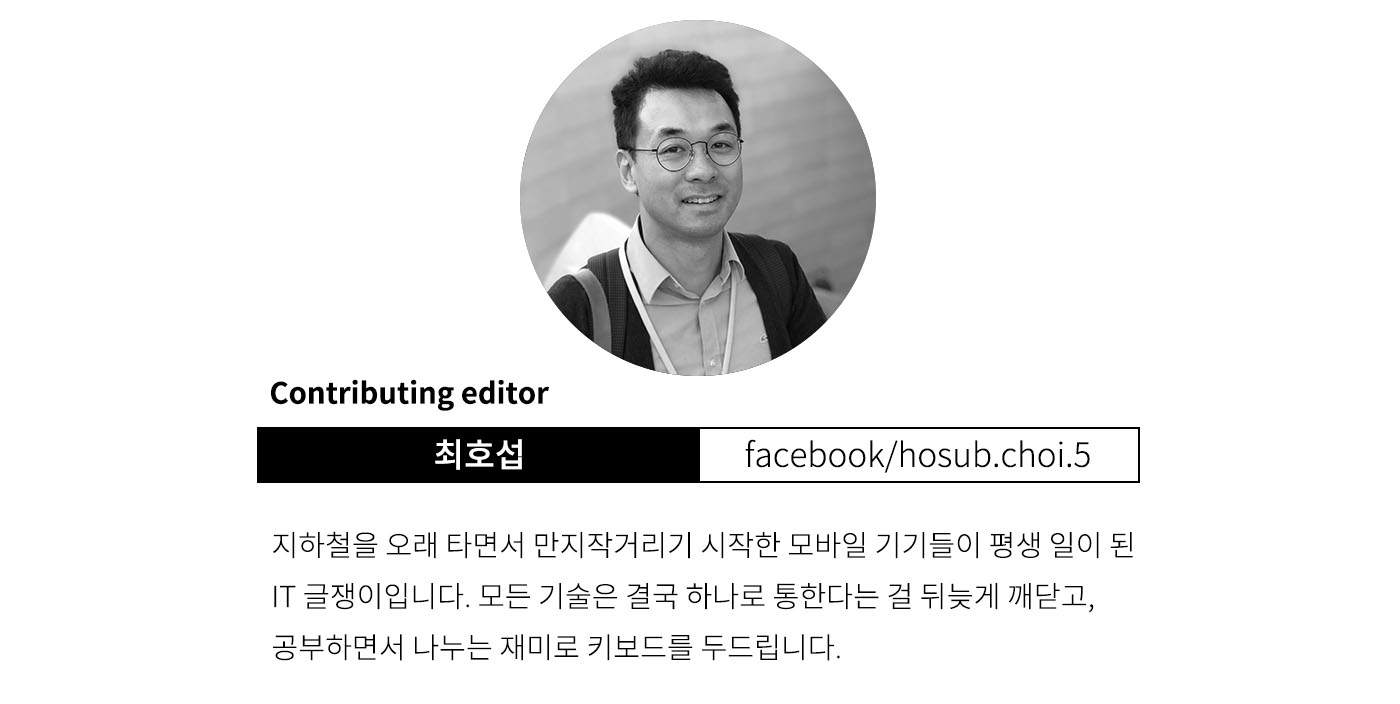안녕하세요. IT칼럼니스트 최호섭입니다. 지금은 너무나도 당연한 게 됐지만 USB가 처음 나왔을 때는 정말 놀라운 단자였습니다. 그 전까지만 해도 컴퓨터에 뭔가를 연결하는 것은 너무나도 어려운 일이었으니 말이죠. 사실 컴퓨터에 뭔가를 덧붙인다는 것도 별로 생각해본 적이 없었던 것 같아요. 모뎀이나 프린터 정도가 복잡한 핀들로 연결됐고, 요즘은 당연한 랜 포트도 아주 귀했습니다. 이게 불과 20년이 약간 넘은 이야기입니다.
1998년 번개처럼 등장한 USB는 그야말로 만능이었습니다. USB가 처음 등장한 것은 1994년이긴 했는데, 상용화는 거의 이뤄지지 않았고, 1998년 당시 컴퓨터 시장을 꽉 잡고 있던 마이크로소프트와 인텔이 ‘올해의 PC라면 이 정도는 돼야지!’라고 발표했던 PC98이라는 규격 안에 USB 1.1이 포함되면서 본격적으로 우리 곁에 자리를 잡았죠.
일단 속도가 미친듯이 빨랐습니다. 12Mbps, 그러니까 1초에 한 1메가바이트 정도 데이터를 보낼 수 있었습니다. 눈 깜짝하면 디스켓 한 장씩을 복사할 수 있을 만큼 대단했죠. 혹시 지금 웃었어요? 이때는 인터넷도 거의 쓰지 않았고 1초에 한 5킬로바이트 정도 보내는 모뎀이 최신 기술이었어요. 1메가바이트 내려받는데 5분씩 걸렸다는 사실! USB는 그야 말로 빛의 속도로 뭔가를 보낼 수 있을 뿐 아니라 모든 장치를 다 연결할 수 있었습니다. 그 전에는 워낙 통신 속도가 느려서 프린터, 조이스틱, 모뎀 등 외장 장치는 각자 특성에 맞춰서 한 자리씩 꿰찼는데, USB가 등장하면서 컴퓨터에 연결하는 모든 장치가 이 USB 하나로 뚝딱 해결됐죠.
USB는 단숨에 연결 단자를 싹쓸이했죠. 그리고 2000년에는 480Mbps, 1초에 약 60MB정도 전송할 수 있는 USB 2.0이 등장합니다. PC 고인물 입장에서는 미쳤다는 소리가 절로 나왔죠. 속도도 빨랐고, 전기도 꽤 잘 보내게 되면서 USB 2.0은 통신 뿐 아니라 모든 휴대용 기기의 전력공급원, 즉 밥줄 역할까지 맡습니다. 그리고 20년이 다 되어가는 지금까지도 현역으로 쓰이고 있는 통신 규격이죠.
그런데 이제는 USB 2.0으로는 성이 차지 않죠. USB 2.0으로 뭔가를 전송하는 건 엄청나게 답답한 일이 되어 버렸습니다. 세상은 USB에 더 많은 것을 기대하기 시작했고, 규격을 만드는 USB 협회는 할 일이 부쩍 많아집니다. 그런데 요구 사항과 생각해야 할 것이 늘어나면서 USB는 혼란스러워집니다.

[USB는 혼란스럽다]
아, 물론 새 규격들이 나오면서 좋아지긴 합니다. 그런데 복잡해진 거죠. 그 주범이 바로 USB-C입니다. 1.1이니 2.0이니 하다가 갑자기 왜 C로 연결되나 하고 생각할 수도 있습니다. 정확히는 ‘USB 타입C’라고 부르는 게 맞습니다. 이건 전송 규격이 아니라 단자의 모양을 말합니다. 대개 PC에 들어가는 길쭉한 USB 단자는 USB 타입 A라고 부릅니다.
그런데 완벽해 보이는 USB의 단점이 딱 하나 있었는데, 이 네모난 단자는 위 아래가 잘 구분이 안된다는 것이죠. 이 기가 막힌 우연의 단자는 꼭 한 번에 딱 꽂히지 않습니다. ‘반대인가?’라고 생각해서 뒤집어 꽂으면 또 안 맞습니다. ‘아.. 이쪽이 아니구나’라는 주문과 함께 다시 뒤집으면 그제서야 ‘스윽~’하고 부드럽게 꽂히는 마술을 부립니다.
그런데 2012년, 애플이 아이폰5와 함께 ‘라이트닝’이라는 새로운 단자를 발표하죠. 이 자그마한 8핀 단자는 앞 뒤 구분이 없습니다. 그냥 꽂으면 됩니다. 그 속 원리야 어떻게 됐든, 어떻게 꽂아도 되니 기가 막혔습니다. 그때까지 일반 USB 케이블의 소형 단자는 ‘마이크로 USB 타입-B’라고 부르는 케이블이 장악하고 있었고, 이 라이트닝 단자는 애플의 독자 규격이었기 때문에 이를 다른 기업들이 쓰기는 어려웠습니다.
USB도 양면 USB를 개발합니다. 그게 바로 USB 타입-C입니다. 라이트닝 단자처럼 앞 뒤를 꽂을 수 있는 것이 가장 큰 특징이었습니다. 그런데 이 ‘타입’은 말 그대로 생김새를 말합니다. 전송 규격과는 하나도 관련이 없습니다. 여기에서 문제가 생기는 것이지요.
이 USB 타입-C로 만들 수 있는 전송 규격은 USB 2.0, USB 3.0, USB 3.1, USB 3.2, 그리고 썬더볼트3 등등 엄청나게 많습니다. 또 USB 협회의 복잡한 사정으로 USB 3.0 이후의 전송 기술은 단자 모양과 전송 규격에 따라서 5Gbps와 10Gbps로 전송 속도가 나뉩니다. 그리고 썬더볼트3는 무려 40Gbps의 엄청난 속도를 냅니다. 여기에 이제는 구닥다리 기술이 된 480Mbps의 USB2.0가 쓰이기도 합니다.
제가 화가 난 이유는 이게 구분이 안 된다는 점 때문입니다. 왜냐면 다 똑같이 생겼거든요. USB 2.0의 USB-C 케이블과 USB 3.2 USB-C 케이블의 모양이 다르지 않다는 이야기입니다. 그나마 썬더볼트 케이블은 구분이 됩니다. 대개 단자 부분에 번개 표시를 새겨 넣거든요.
자, 그럼 어떤 케이블이 좋은 걸까요? 단연코 썬더볼트 케이블이 좋습니다. 1초에 40Gbps를 전송하고, 전력도 더 많이 보낼 수 있습니다. 외장 그래픽카드를 연결할 수 있을 정도로 빠른 단자입니다. 그 다음은 USB 3.2 Gen2, 혹은 USB 3.1입니다. 두 규격은 이름만 다르고 속도는 10Gbps로 같습니다. 다음은 USB 3.2 Gen1, 혹은 USB3.0입니다. 5Gbps로 보낼 수 있어요. 이 정도면 외장 SSD를 연결해서 쓰기에 충분해요. 그리고 맨 마지막이 USB2.0입니다. 이건 외장 하드디스크 속도도 다 내지 못할 정도니까 충전이나 스마트폰 데이터 전송 정도 외에 속도가 필요한 데에는 쓰기 어렵습니다.
결국 이걸 안전하게 구분하려면 살 때 정확히 파악을 해야 합니다. 포장을 보는 거죠. 썬더볼트 케이블이 가장 잘 표시가 되어 있고, 다른 케이블들은 속도가 쓰여 있는 게 대부분입니다. 혹시 속도가 적혀 있지 않고, 스마트폰 충전 케이블 등의 표기가 되어 있다면 대부분 USB 2.0이라고 보면 됩니다.
자, 조금 더 쉽게 설명해볼까요. 썬더볼트 케이블은 비쌉니다. 케이블을 보다가 “뭐 이렇게 비싸?”라는 소리가 나오면 썬더볼트입니다. 보통 3~5만원 정도 하고, 비싼 건 10만원이 넘습니다. 저는 애플 제품을 샀는데, 4만 9,000원이지만 이게 비싼 게 아닙니다.
USB 3.2 Gen2 케이블은 1만원 남짓 합니다. 조금 좋은 건 1만원이 넘고, 기능만 하는 건 1만원이 조금 안 된다고 보면 됩니다. 그리고 2~3천원 하는 케이블은 무조건 USB 2.0이라고 보면 됩니다.
여기에 또 한가지 복병이 있습니다. USB-PD입니다. PD는 파워 딜리버리(Power Delivery)의 약자입니다. 말 그대로 전력을 보내주는 규격입니다. 요즘은 스마트폰 뿐 아니라 노트북의 전원 어댑터도 USB 타입-C를 쓰잖아요. USB-PD는 노트북처럼 많은 전력을 쓰는 기기들에 USB 케이블을 통해 안전하고 효과적으로 전력을 보낼 수 있도록 해주는 전원 규격입니다. 보통 어댑터에 고속충전과 함께 USB-PD라고 쓰여 있는 경우들이 많죠.
노트북을 충전하려면 대개 65W짜리 충전기를 쓰고, 고성능 제품들은 100W까지 쓰기도 합니다. 이 전력을 안전하게 보내주려면 전원 케이블도 더 두껍고 안전하게 대비를 해야 합니다. 그래서 케이블도 65W, 100W처럼 구분을 해놓지요. 속 터지지만 이것도 상자에만 쓰여 있고 케이블에는 표시되어 있지 않는 경우가 대부분이니 미리 잘 기억해 두어야 합니다.
제일 좋은 건 케이블을 샀을 때 포장을 버리기 전에 사진을 하나 찍어두세요. 그리고 모양은 좀 빠져도 견출지 같은 걸로 단자 한쪽에 규격을 써 두는 거죠. 저도 제가 갖고 있는 USB-C 케이블들이 어떤 성능을 내는지 다 안다고 자신할 수 없습니다. 표시해두는 것 밖에 답이 없네요.
케이블 제조사, 수입사들은 이렇게 가격도, 성능도 천차만별인데, 케이블 끝에 속도 규격 좀 써 주면 안되나요? 그래도 타입-A의 USB 2.0과 USB 3.0 시절에는 파란색으로 칠이라도 해서 구분했죠. USB 타입-C도 알아볼 수 있게 구분 좀 해주세요.
About Author
최호섭
지하철을 오래 타면서 만지작거리기 시작한 모바일 기기들이 평생 일이 된 IT 글쟁이입니다. 모든 기술은 결국 하나로 통한다는 걸 뒤늦게 깨닫고, 공부하면서 나누는 재미로 키보드를 두드립니다.